cad尺寸标注样式怎么设置,CAD中怎么调整标注尺寸大小
使用CAD软件出图标注时要注意标注尺寸与零件视图比例匀称,不能太大也不能太小,以避免影响图纸美观。那么如何快速有效调整标注尺寸大小?


解决方法:
1、打开CAD,输入CAD快捷键D,打开【标注样式管理器】,点击【修改】,如下图所示:
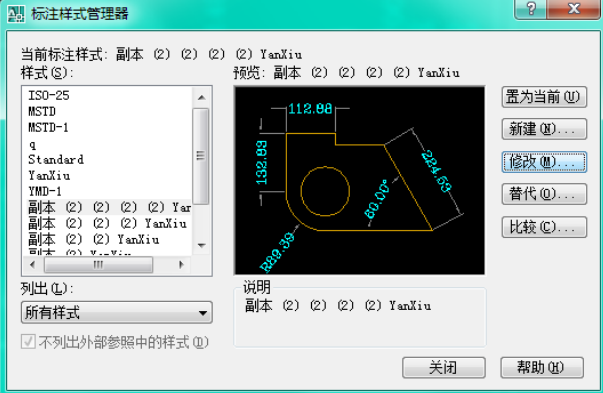
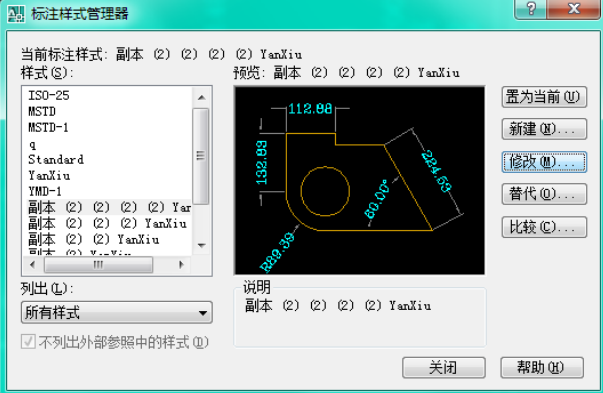


2、点击修改后弹出【修改标注样式】对话框,点击【调整】,在右边图片的下方有个【标注特征比例】,选择【使用全局比例】,把右边的数字调整到适合的大小后,点击【确定】 ,如下图所示:
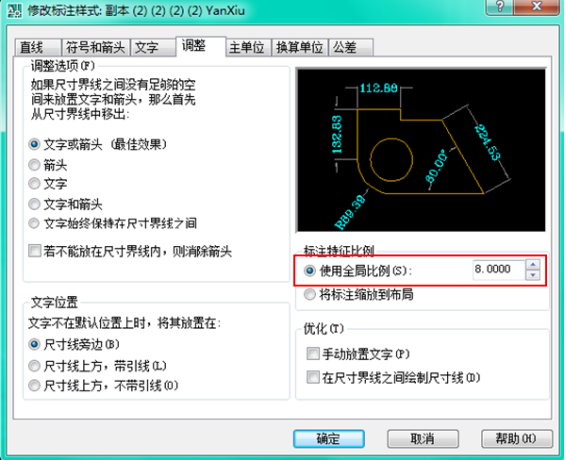
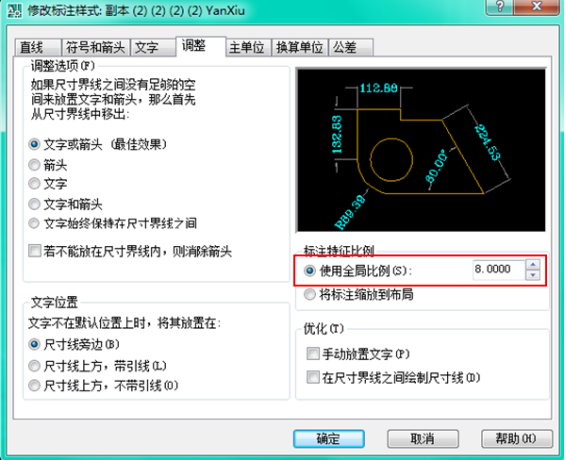


3、再点击第一步骤图中的【置为当前】按钮。要注意的是,调整尺寸大小比例不用一个个去修改,使用标准样式里的全局比例缩放即可,完成标准尺寸大小的调整,结果如下图所示:
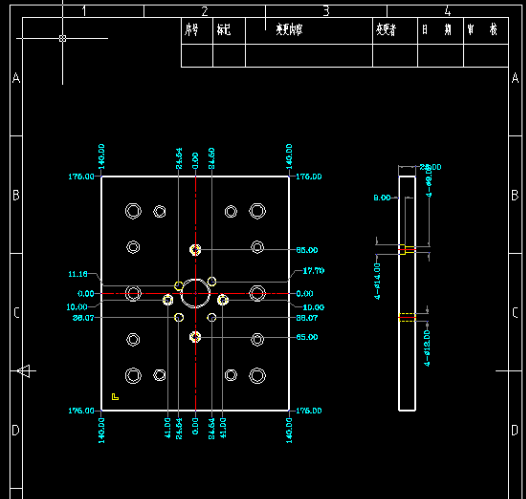
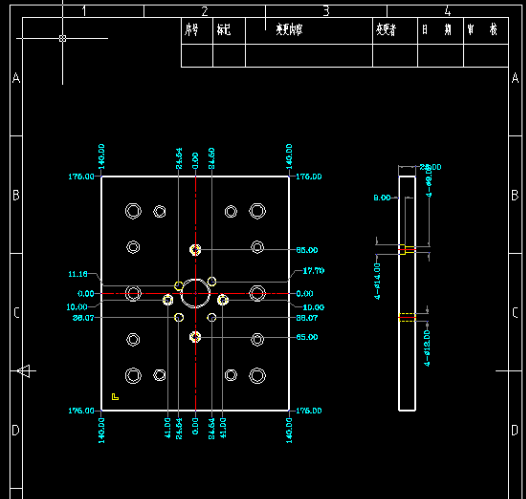


本文地址:https://www.cknow.cn/archives/17162
以上内容源自互联网,由百科助手整理汇总,其目的在于收集传播生活技巧,行业技能,本网站不对其真实性、可靠性承担任何法律责任。特此声明!
如发现本站文章存在版权问题,烦请提供版权疑问、侵权链接、联系方式等信息发邮件至candieraddenipc92@gmail.com,我们将及时沟通与处理。
相关推荐
-
企业微信和个人微信的区别是哪里,企业微信跟个人微信的区别
个人微信和企业微信有何不同? 个人微信和企业微信的区别何在?许多人在选择使用微信时,不确定是选择个人微信还是企业微信,它们之间的区别是什么?本文将以表格形式详细介绍个人微信和企业微…
-
MacBook Air 忘记密码,苹果电脑密码忘记了怎么办
电脑忘记密码是很常见的事,如果忘记密码无法开机进入系统了该怎么办呢?这里就和大家聊聊苹果电脑忘记开机密码的一个解决方法,也许可以帮到大家。 更多重装系统教程尽在小白系统重装官网 h…
-
ipad屏幕旋转怎么设置,ipad蓝牙鼠标和键盘可以同时用吗
iPad之风愈吹愈烈,它的小巧便捷被越来越多的人接受。渐渐的人们的工作收发邮件等都转移到iPad上。在地铁上也经常看到人们抱着一个iPad看书看漫画看视频。事实上,它的火热已经不亚…
-
勒姆森蓝牙耳机怎么配对,勒姆森耳机怎么连接手机
【入手理由】 近两年,运动耳机市场热火朝天,运动蓝牙耳机竞争异常激烈,轻便、颜值、音质便成了运动蓝牙耳机的重要卖点,最直观的体验就是这类耳机佩戴非常舒适,尤其是一些运动场合下也可以…
-
戴尔电脑死机了怎么办 也不能关机了,电脑出现死机怎么办
当我们的电脑运行多个软件的时候,就会很容易发生死机。如果是台式电脑,我们可以通过按重启按钮,或者是通过直接拔电源来解决死机的问题。 如果是笔记本电脑,我们怎么按鼠标或者电脑的键盘,…
-
路由器如何设置登录密码,路由器登录后怎样设置密码
很多朋友第一次使用路由器,还不知道路由器账号和密码是多少,或是忘记自己当初设置的密码。不过都没关系,看完下面小T给你们准备的图解就懂了。 TOTOLINK路由器,默认的用户名都是a…
-
下载平台用哪个软件好
在下载器的选择上,现在已经有很多的软件可供挑选了,电脑上有神器IDM,手机上也有各种魔改版本的下载器,一般挑选个一直使用下去就行。今天来看一款叫做Gopeed的开源下载软件,号称支…
-
联想扬天a4600t台式电脑怎么升级,联想扬天a4600r台式主机升级
产品:扬天 M4600C联想台式电脑 1联想扬天M4600c报价3000元 2联想扬天 M4600C详细参数 联想扬天 M4600C 基本参数 产品类型商用台式机 操作系统Wind…
2023年7月29日 -
苹果watch手表有什么功能,智能手表排名第一名
[PConline 体验]去年发布的Apple Watch Series 4通过全新的设计以及多项新功能,成为了当时消费者公认的“最值得购买的苹果产品”。上个月,苹果在Series…
-
win10系统中断严重完美解决,win10系统中断占用cpu高怎么办
很多朋友安装完Windows 10后,系统运行的非常缓慢,为什么会发生这种现象? 一些人认为这是临时应用程序文件、恶意软件病毒感染,有的人则认为这是损坏的注册表文件、应用程序问题。…
2022年11月3日 -
飞科剃须刀附近维修点,飞科电动剃须刀维修电话大全
1. 飞科电动剃须刀无法开机 如果飞科电动剃须刀无法开机,可能是电池电量不足或电池损坏。可以先尝试将电池充满电,如果还是无法开机, 2. 飞科电动剃须刀刀头失效 飞科电动剃须刀的刀…
2023年6月13日 -
windows许可证即将过期怎么恢复,你的windows许可证即将过期怎么办
Windows许可证是微软公司验证您的Windows系统是不是盗版的一个小程序,若系统提示您“您的Windows许可证即将过期”则说明Windows激活期限快到了,需要我们重新激活…
